XSTEEL制图规程.docx
《XSTEEL制图规程.docx》由会员分享,可在线阅读,更多相关《XSTEEL制图规程.docx(15页珍藏版)》请在冰豆网上搜索。
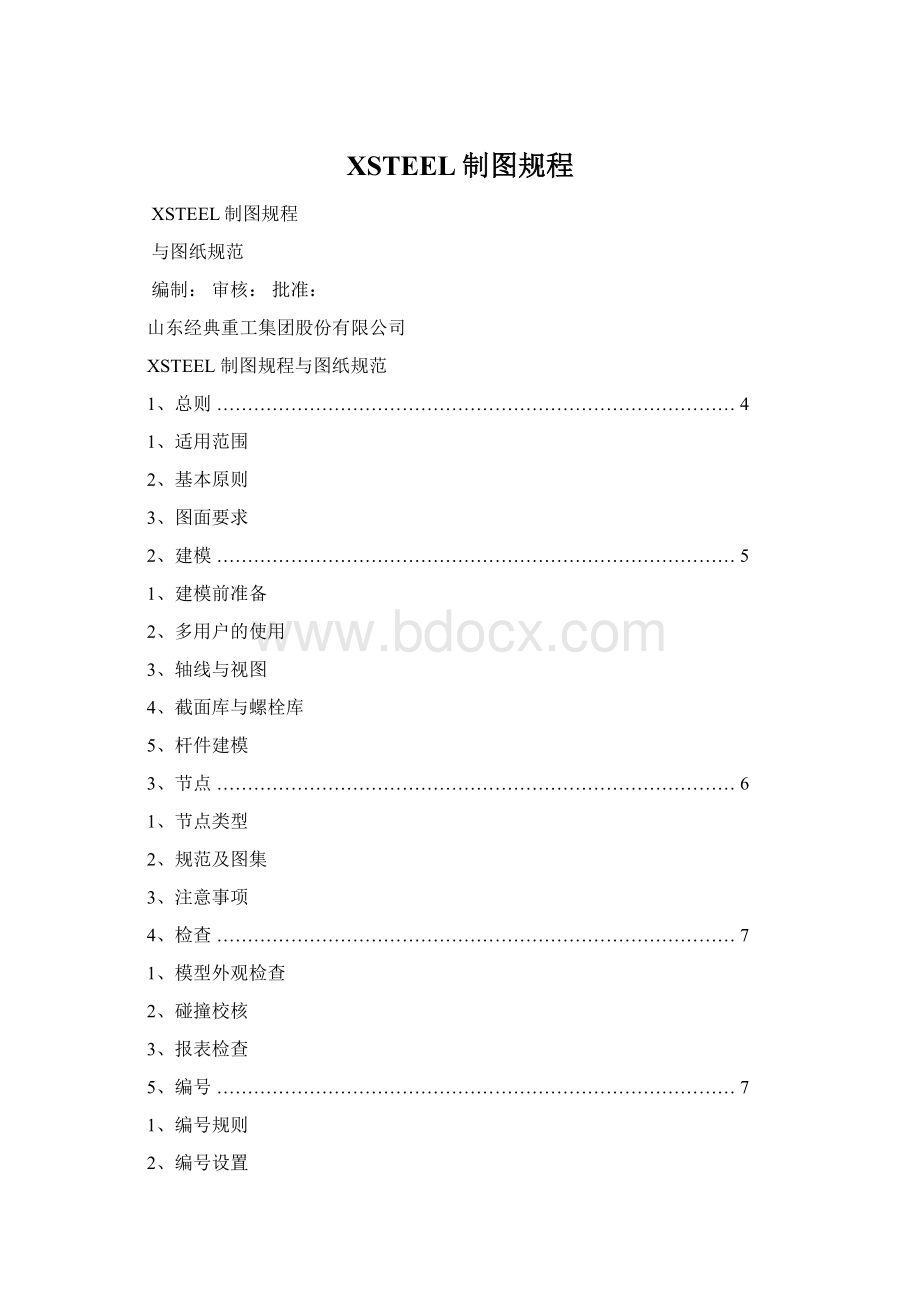
XSTEEL制图规程
XSTEEL制图规程
与图纸规范
编制:
审核:
批准:
山东经典重工集团股份有限公司
XSTEEL制图规程与图纸规范
1、总则…………………………………………………………………………4
1、适用范围
2、基本原则
3、图面要求
2、建模…………………………………………………………………………5
1、建模前准备
2、多用户的使用
3、轴线与视图
4、截面库与螺栓库
5、杆件建模
3、节点…………………………………………………………………………6
1、节点类型
2、规范及图集
3、注意事项
4、检查…………………………………………………………………………7
1、模型外观检查
2、碰撞校核
3、报表检查
5、编号…………………………………………………………………………7
1、编号规则
2、编号设置
3、改变编号
6、出图…………………………………………………………………………9
1、创建图纸
2、克隆图纸
3、调图
7、图纸规范…………………………………………………………………………10
1、图幅
2、比例
3、布局
4、视图
5、文字
6、尺寸标注
7、零件标记
8、焊角表及技术说明
8、图纸导出…………………………………………………………………………12
1、导出步骤
2、图纸整理
3、批量打印
9、附录…………………………………………………………………………14
1、钢柱现场对接
2、柱牛腿外伸长度
3、不等高梁变截面
4、补强板布置
5、箱型电渣焊
6、杆件连接节点螺栓表
一、总则
1.1适用范围:
1.1.1此规程仅供经典集团内部详图使用。
1.1.2在技术合同中对画法要求未详尽之处原则上采用本规程。
1.2基本原则
1.2.1为了统一钢结构施工详图制图规则,保证制图质量,提高制图效率,制定本规程。
1.2.2钢结构施工图的编制必须符合现行:
《钢结构设计规范》(GB50017-2003)、
《钢结构工程施工质量验收规范》(GB50205-2001)、
《建筑钢结构焊接技术规程》(JGJ81-2002)、
《多高层建筑钢结构节点连接》(03SG519-1)
《钢结构施工图参数表示方法制图规则和构造详图》08SG115-1)、
《房屋建筑CAD制图统一规则》(GB_T18112_2000)、
《钢结构设计制图深度和表示方法》(03G102)的规定。
1.2.3编制钢结构施工详图时,必须遵照钢结构设计图的技术条件和内容进行,并对原设计图面表示不清,尺寸矛盾、遗漏及不合理部分提出修改意见,经原设计部门认可后方可修改,取得书面更改同意并将资料保存备查。
1.2.4钢结构施工图必须做到便于制作、运输、安装,降低工程成本。
1.2.5施工详图设计必须符合原设计图纸,必须符合设计单位提出的有关技术要求,并对原设计错误及不合理部分提出修改意见,但修改意见需经原设计单位书面认可后方可修改。
1.2.6原设计单位要求施工详图设计单位补充设计的部分,如节点设计等,详图设计单位需出具该部分内容设计说明书,经由设计单位认可方能执行。
1.2.7对于不合理的设计(含除锈、油漆)要据理力争,争取修改。
1.3图面要求
1.3.1图形布置紧松适中,摆放整齐、清晰。
1.3.2图线不与文字、数字或符号重叠、混淆。
不可避免时,应首先保证文字等清晰。
1.3.3零件、尺寸线、零件标记、图框等颜色尽量区分开,注意色调搭配,使图纸更加美观。
二、建模
2.1建模前准备:
2.1.1无特殊要求时,使用统一的xsteel16.0版本。
2.1.2定位标记:
工具》选项》选项》视图方向》南或东。
2.2多用户的使用
2.2.1主机模型必须完全共享,主机开多用户服务器,服务器地址为主机的局域网IP地址。
2.2.2多用户建模时先确认各分机绘图范围是否有冲突,是否会影响其他分机范围内编号等。
2.2.3多用户调图前先分配好任务,避免图纸冲突,遇到模型需要更改时,各分机保存,待主机修改完毕后再继续。
2.2.4遇到模型冲突时,使用工具》校核与修正模型》校核模型、校正模型、校核数据库、校正数据库。
保存后继续。
2.3轴线与视图
2.3.1轴线是模型的根基,轴线如果出错等于整个模型白做。
创建轴线时要格外谨慎,完成后仔细检查一遍再进行下一步操作。
2.3.2沿轴线创建视图时,在显示里修改视图属性,角度》平面;视图类型》线框;显示深度》上下均500。
应用后创建视图。
2.4截面库与螺栓库
2.4.1工厂焊接H型钢采用自定义的BH截面,添加截面时注意截面面积和覆盖面积,无特殊要求时一律为零(用HI截面添加的BH截面默认都为零)。
2.4.2螺栓库添加螺栓:
细部》螺栓》螺栓对话框。
例:
添加HS10.9M18*60,先选择BOLT16*60-HS,修改下面名称为BOLT18*60-HS,修改右侧参数:
直径、长度和螺纹长度,选择添加便可添加到螺栓库。
2.4.3焊钉添加:
细部》螺栓》螺栓对话框。
选择STUD20*180,修改下面名称为STUD16*90,然后修改右侧参数,然后添加。
2.5杆件建模
2.5.1模型构件中除主零件的构件前缀填写外,其他次部件的构件前缀一栏可以不填内容。
2.5.2搭建构件时,为保证出图一致性原则,水平构件应从左至右,从下至上搭建,即黄点在左侧下侧,红点在右侧上侧。
2.5.3注意螺栓永远跟随第二个零件(黄色)的原则。
2.5.4杆件属性中必须严格填写:
名称、截面型材、材质、等级。
同种规格的型材使用同种等级,颜色跟随等级。
设置完后将属性另存为,方便下次使用。
2.5.5杆件属性中位置》旋转》尽可能使用顶面与后面。
2.5.6杆件搭建完成后核对杆件的位置截面等正确性。
2.5.7建模过程中若发现杆件明显不合理的地方,及时与设计联系,涉及到修改的需索取书面的变更文件。
三、节点
3.1节点制作方法
3.1.1简单无规律性的节点采用手动绘制,绘制完仔细检查,确认无误再进行下一个操作。
3.1.2批量有规律且相同的节点,先绘制一个节点然后制作成组件,注意组件名称简洁易区分。
3.1.3大批量有规律却不相同的节点,可以在组件里加入参数,做成参数化节点,或利用之前的参数化节点。
3.1.4使用系统节点时仔细填写节点各个参数,生成节点后仔细检查孔位板厚及节点内零件名称等,确认无误后方可布置节点。
(自定义组件容易批量修改,系统节点修改不方便)
3.2规范及图集
3.2.2图纸上注明的,严格按照图纸,图纸表达不明的与设计联系。
图纸没有明确表达且非明显设计遗漏的,原则上按照规范和图集。
规范及图纸摘选见附件。
3.3制作节点
3.3.1节点建立时必须严格填写名称。
3.3.2小件等级为99,发车件等级为66。
3.3.3钢柱与梁刚性连接时,柱翼板与梁间隙为10mm,柱牛腿与梁间隙为10mm,梁端部翼板腹板平齐。
3.3.4主梁与次梁铰接时,钢梁翼缘到梁端部间隙为10mm。
3.3.5钢梁与梁刚接时,钢梁翼缘到梁端部间隙为5mm。
3.3.6相同的杆件和节点,可以删除原杆件,利用复制功能复制杆件与节点。
3.3.7现场无规定常规以向右向上为安装方向,单剪板节点的构件要特别注意安装方向。
3.3.8开孔尽量不要用切割,使用螺栓开孔图纸中方便捕捉。
3.3.9普通构件运输正常上限尺寸为17m×2.2m×2.2m/30t(长*宽*高/重),尺寸超出时需要与生产部调度负责人协商解决。
3.3.10现场焊缝,除非不施以仰焊无法焊接,不得设计为仰焊,若原设计有仰焊要求时,需与原设计方协商修改。
3.3.11每次定义焊接后,用Alt+鼠标左键检查焊接是否正确,有无漏焊多焊。
3.3.12每次定义螺栓后,使用“测量螺栓间距”检查螺栓的孔距与边距是否正确。
四、检查
4.1模型外观检查
4.1.1查看模型外观情况,节点有无遗漏,单剪板位置是否正确,劲板有无漏缺等。
4.1.2勾选“选择构件按钮”检查构件焊接情况,有无多焊漏焊。
4.2碰撞校核
4.2.1外观检查无误后,备份模型,用17.0以上版本打开,进行碰撞校核,查看具体碰撞情况,几种重要的状态:
“精确匹配”是零件有重复,“切透”是杆件穿过另一零件,“碰撞”“复杂碰撞”时追踪ID号查看具体的碰撞情况。
记录碰撞情况,在原模型中更改。
4.3报表检查
4.3.1利用构件清单检查构件有无漏焊,对漏焊件逐一更改,直到无漏焊或其他问题。
4.3.2利用零件清单检查零件的名称、材质、规格有无达到预期效果。
4.3.3检查无误后,对于分批制作的模型采用状态管理器,方便后期过滤。
五、编号
5.1编号规则
5.1.1多用户制图时,只允许一台主机进行编号操作。
编号前所有分机进行保存,然后主机保存,进行编号,编号结束后待主机保存后分机进行保存。
5.1.2遇到编号后部件仍无编号,需先进行校核模型,然后再编号。
5.1.3构件和零件编号必须是唯一的。
5.1.4构件前缀不宜单独使用以下字母:
I、O、X、Z等
5.1.5散发件应采用单独的零件编号,编号要有规律性,以便现场对散件的寻找,不同的工程间禁止采用相同的零件和构件编号。
5.1.6构件编号无特殊要求时按照以下规则:
工程代号+批次/层数+前缀+流水号。
5.1.7编号编制规则参照:
构件编号:
1GZ:
第一批钢柱。
1GL:
第一批钢梁。
1ZC:
第一批柱撑。
2GZ:
第二批钢柱。
2GL:
第二批钢梁。
2ZC:
第二批柱撑。
2SC:
第二批水撑。
3GZ:
第三批钢柱。
3GL:
第三批钢梁。
3ZC:
第三批柱撑。
3SC:
第三批水撑。
1FC:
第一批发车件。
2FC:
第二批发车件。
3FC第三批发车件。
零件编号:
1GZ-*第一批钢柱上的小件,2GZ-*第二批钢柱上的小件,3GL-*第三批钢梁上的小件。
。
。
。
。
。
-H:
构件中主零件,-L型钢牛腿,-JB:
劲板,-D:
地脚板,-DD:
地脚垫板,
-DJ:
地脚劲板,-EB:
耳板,HB:
焊接垫板,JD:
节点板,JY:
节点板(异形板)。
-DB:
斜撑堵板。
-BQ:
补强板。
-LB:
连接板。
-DK:
地脚垫块。
-KJJ:
抗剪键。
-ZB:
柱撑板。
-SB:
水撑板。
5.2编号设置
5.2.1未出图之前一般选择“全部重新编号”“重新使用老编号”;重新编号。
5.2.2未调图时选“重新使用老编号”新建的选“跟老的比较”修改过的选“跟老的比较”。
编号连续。
5.2.3图纸下发后更改,上边三项均不选,新建的选“跟老的比较”修改过的选“如果可能保持编号”。
变化最小。
5.2.4如果相同部件更改后编号不同可以使用改变编号(强制编号)。
5.3改变编号
5.3.1图纸与报告》编号》改变编号。
5.3.2改变编号仅改变编号的流水号,前缀等不受影响。
5.3.3改变编号前使用工具中比较命令,确保零件或构件完全相同。
5.3.4必须按照先零件后构件的顺序依次改变编号。
5.3.5编号成功改变后,在编号设置中修改的选“如果可能保持编号”情况下,对修改过的编号。
编号后利用报表检查编号更改是否正确。
六、出图
6.1创建图纸
6.1.1先创建一张图纸,将图纸属性设置完成后应用,在创建其他图纸。
6.2克隆图纸
6.2.1点击复制后,保持模型中需要出图的部件选中,保持图纸列表中作为样图的图纸选中,然后点击复制图纸,复制原图纸中的位置尺寸标记等属性。
一般选中相似的部件进行复制。
6.2.2克隆其他模型中图纸:
点击复